3.3.2 多参数查询
上面例子中只用了一个参数,比较简单,下面我们来建立一个多参数的查询。
(1)在“单一查询”第(3)步的基础上,增加一个“联系人”表中的“性别”字段,并在条件一栏填写“=[性别]”,如图3-47所示。

图3-47 增加字段
(2)选择“设计”功能区,“显示/隐藏”分类,单击“参数”按钮,然后把两个参数的名称和数据类型写到这个列表中,单击“确定”按钮,如图3-48所示。

图3-48 输入查询参数
(3)在弹出的对话框中输入我们要查询的参数值,比如“联系人种类”填写“经销商”后单击“确定”按钮,如图3-49所示。
(4)“性别”填写“男”后单击“确定”按钮,如图3-50所示。
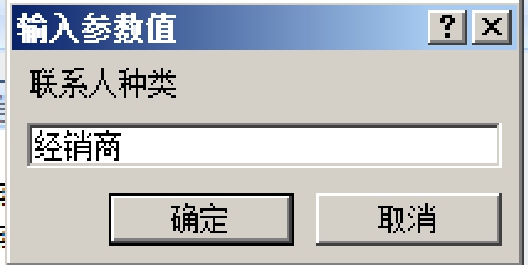
图3-49 输入参数值
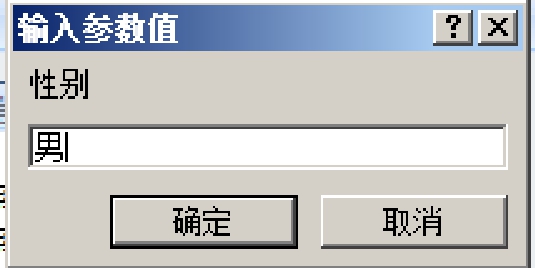
图3-50 输入参数值
(5)我们得到查询结果,如图3-51所示。

图3-51 查询结果
当在一个表格框里需要设置多个参数的时候,可以直接输入,不需要参数列表。比如我们在联系人中选取一定年龄范围的人员,就可以进行如图3-52所示的操作。

图3-52 直接输入参数
也可以将条件改为“Between [您需要的最小年龄] And [您需要的最大年龄]”。运行后都会出现如图3-53和图3-54所示的对话框,我们把中间不需要的列隐藏后就会看到如图3-55所示的结果。

图3-53 输入参数值
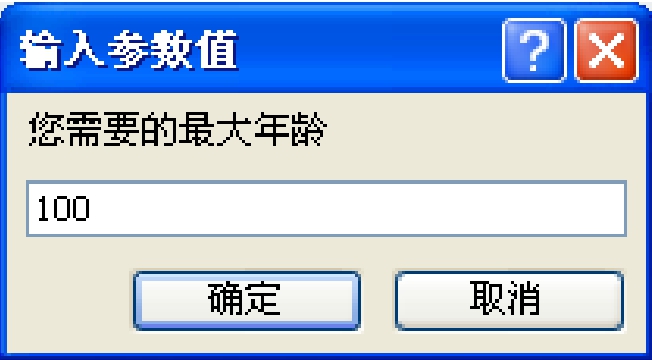
图3-54 输入参数值

图3-55 隐藏不需要的列
注意:在参数查询中,参数的名称不能与表名一样。例如:我们把参数的名称由“联系人种类”改成“联系人类型”,如图3-56所示,系统就会报错,如图3-57所示。

图3-56 参数名称不能表名相同

图3-57 错误提示
但是参数可以与字段名一致,如上面“性别”参数,和联系人表中的“性别”字段名称一致,它们毫不影响。
免责声明:以上内容源自网络,版权归原作者所有,如有侵犯您的原创版权请告知,我们将尽快删除相关内容。
















